|
|
主题: 【咆哮】BY Roberto Campus
|

2ALLEN
职务:版主
等级:3
金币:33.0
发贴:918
|
#12005/7/19 22:50:09
咆哮 by Roberto Campus (2ALLEN翻译)图片如下:  这篇教程是为即将出版的“数字绘画循序渐进”一书而作,这幅插画本用作于一只金属乐队唱片的封面,但遗憾的是最后未能如愿,但是我很喜欢这幅概念图,全当是额外的练习,由于我还有卡通上色的工作,所以我不是太有空去完成这幅图,我分几天花了八个小时去完成,非常享受这段时间,特别要提到的是这篇教程展示了如何利用图层调整功能建立色调。 这篇教程是为即将出版的“数字绘画循序渐进”一书而作,这幅插画本用作于一只金属乐队唱片的封面,但遗憾的是最后未能如愿,但是我很喜欢这幅概念图,全当是额外的练习,由于我还有卡通上色的工作,所以我不是太有空去完成这幅图,我分几天花了八个小时去完成,非常享受这段时间,特别要提到的是这篇教程展示了如何利用图层调整功能建立色调。
|

2ALLEN
职务:版主
等级:3
金币:33.0
发贴:918
|
#22005/7/19 22:58:37
第一步:素描
为了加快速度,开始的素描是在低分辨率下进行的,快速完成素描是十分重要的。最佳的处理方法是快速将造型从手中传达到屏幕上,不要犹豫,如果我每一笔都做停顿,便会失去节奏感,,这是画好素描的关键所在
快速在一新建层粗略描绘出大的线条,我尽力保持连贯性笔刷的大小避免浪费时间在细节上,并在下一步继续深入,,我将素描分为若干层,进行比较后,挑选了一个满意的,并将之转成插画。
工具设置和提示。
在photoshop里面素描,使用中度圆头硬笔刷,灰色,我之所以喜欢这样的设置是因为这样允许我在干净边缘的状态下快速造型。图片如下:  图片如下: 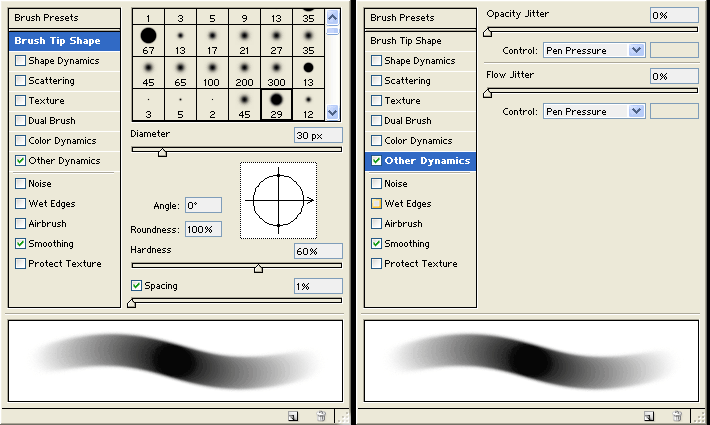
|

2ALLEN
职务:版主
等级:3
金币:33.0
发贴:918
|
#32005/7/19 23:05:46
第二步:铺色块
铺大色块是我比较注重的定义人体体积阶段,光源(在这幅图中,唯一的光源来自于正上方),获得最高的真实感,决定拍几张数字照片作为参考,由于缺乏模特,我把自己当作模特。让后将照片导入到photoshop,,降低饱和度,并且增加高光部分,和阴影部分形成对比。
我从新将参考图重新定义小,并将他放到我画布的左边,,回到素描层,定义分辨率为300dpi,将素描所在图层设置为Multiply,并在下面建一空层填充黑色,依据素描稿的边缘画了一个平滑的形状,使用的是50%灰度
当平滑的稿完成后,继续轻松在黑色区域建立亮部区域,删除了素描层(但在一个单独文件中保留了备份),我为下一步保留了所有的高光部分~在绘制色块时,从来不将图放大到50%以上,避免陷入耗时的细节描绘中.
工具设置和提示
在这个环节,我使用0%硬度(平滑边缘)感应度设置为80%透明度,有一套具有压力感应的笔和板子是十分有用的,尤其是画这样一来平滑的皮肤色是十分重要的。图片如下:  图片如下: 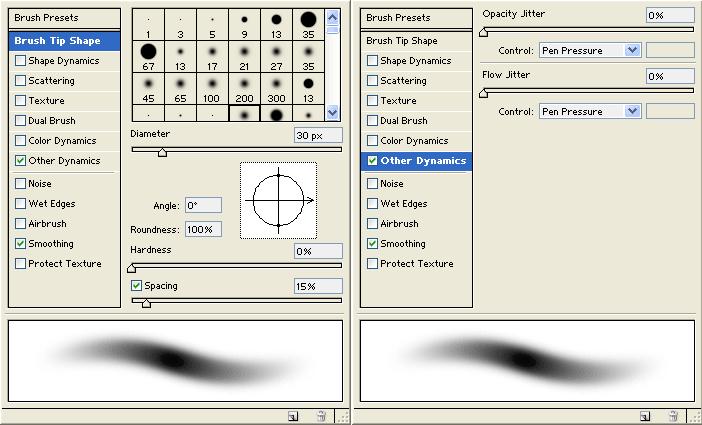
|

2ALLEN
职务:版主
等级:3
金币:33.0
发贴:918
|
#42005/7/19 23:09:20
第三步:主体绘画
这一步我将图放大到100%并且开始根据人体解剖中的肌肉和可见的骨头结构重新造型,使其更有说服力,在混合笔触上我并没有花很多工夫,这里的重点在于添加高光和亮色调。
为了更精确的绘画,使用了一只短而轻便的笔刷,并在黑色和白色间不断的转换,前景设置为白色,背景设置为黑色,用黑色的线条强调了某些形体,同样用白色强调了亮的部分,通常我缩小图片来感觉整体效果,不断的使用快捷键,切换黑色和白色,所以我的左手一直是放在键盘上的,这样可以提高画图的效率。
工具设置和提示
这一步所设置的笔刷参数同上一步是一样的,只是将间距从50%调整到100%,另外我根据描绘细节的需要调整了笔刷的大小。图片如下:  图片如下: 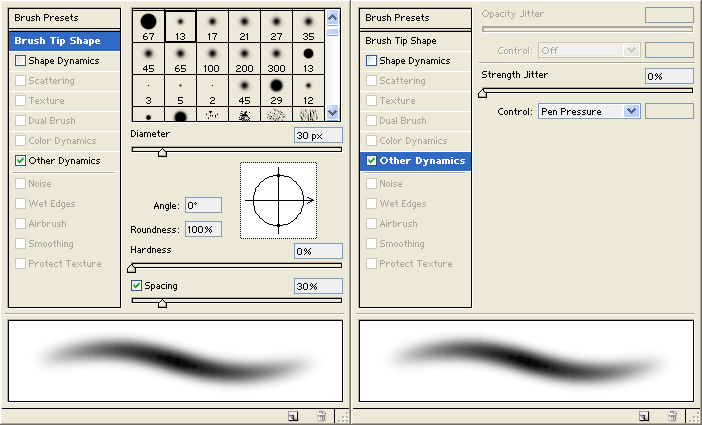
|

2ALLEN
职务:版主
等级:3
金币:33.0
发贴:918
|
#52005/7/19 23:14:12
第四步,混合与提炼
在上一步的基础上继续深入,我用传统油画中的技巧用于现代绘画中,在此之前设置的高光,现在可以使用sumdge工具来混合,这如同模仿画油画的方法,通过设置一定白色作为高光,然后混合,使用柔软的毛刷笔,运用同样的方法对于数字绘画轻而易举,尤其是使用smudge工具。这里我使用了大量的时间在细节的提炼上,最为困难的部分是大的肌肉群,如腿部,腹部,我依据我的解剖学知识来进行绘画,如果你经常绘画人体,肖象,肌肉等,这些知识会显得十分重要.
在混合时,不断的转换笔刷的颜色,无论是黑色或者白色,将视图放大到300%,进行细节的描绘,但是始终我都想多少保持一些笔触来表达绘画的感觉,所以避免过分的混合,当混合完成,我使用dodge工具设置高光,感觉有些部分需要加强,但是还是有克制的使用这个工具,以避免暴光过度。
工具设置和提示
smuge工具是这一步用得最多的,是选择了一个小,中的的透明值,用硬圆头笔刷作为混合工具,值得注意的是我设置了间距为此30%.图片如下: 
|

2ALLEN
职务:版主
等级:3
金币:33.0
发贴:918
|
#62005/7/19 23:18:13
第五步:上色
在这一步,使用在photoshop中具有强大功能的工具,调整图层,作为上色工具,不断的实验一直到我想要找到的色调,使用这种方法最大的好处是随时随地的变换颜色,在这里我想赋予图一种强烈的戏剧性感觉,最后选择了一种基于肉红色的色调。
首先通过添加调整图层Hue/Saturation为人物上色,确保 HUE值为11,饱和度为50亮度为0,整个颜色还需要进一步完善,因为调整的肉红色看上去仍然很别扭。第二,在上面建立Color balance Adjustment调整图层,在青色调中,暗部设置为-9,中度色调不便,高光部分我将黄色调整为-17,这样在白色与黑色间有更多的色彩变化,但这仍然不够。第三步调整为增加“曲线”调整,增加了绿色在暗部,红色部分在高光区略有变化,同时也使得图片显得更亮些,另外为了增强真实感,我使用了paintbrush工具添加更多的红色在人物的面颊,流血的心脏,受伤的腿手,皮肤色将很难表达,但这个方法允许快速实现这些想法。图片如下:  图片如下: 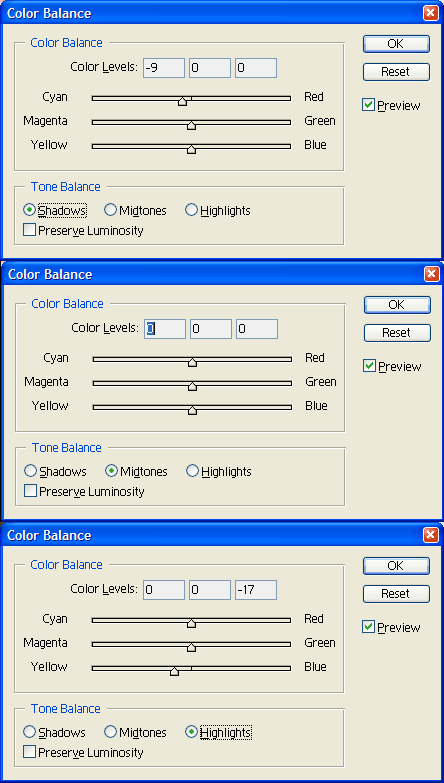
|

2ALLEN
职务:版主
等级:3
金币:33.0
发贴:918
|
#72005/7/19 23:18:56
over~~~~ 
|

无敌精英流氓【罗刹】
职务:管理员
等级:9
金币:66.3
发贴:18999
|
#82005/7/19 23:47:47
不错的翻译,谢谢。Rebecca Kimmel的教程003出来了,有空去收拾一下~~~ 
|

2ALLEN
职务:版主
等级:3
金币:33.0
发贴:918
|
#92005/7/20 6:17:07
恩恩~~~那家伙动作挺快的~~~   ~~cgtalk推出的教程区东东还真不少~~~
|

无敌精英流氓【罗刹】
职务:管理员
等级:9
金币:66.3
发贴:18999
|
#102005/7/20 14:18:35
2ALLEN在上个帖子中说 引用:
恩恩~~~那家伙动作挺快的~~~   ~~cgtalk推出的教程区东东还真不少~~~ ~~cgtalk推出的教程区东东还真不少~~~
那个新版主很有激情,有点我当年的风采~~~  我觉得那个版块能够真正学到东西,比画廊版等人来赞美和打星更有实际意义。
|
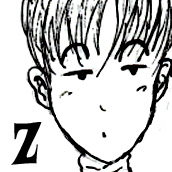
z152
职务:普通成员
等级:2
金币:7.3
发贴:1674
|
#112005/7/20 16:13:59
这样上色也行啊~~~ 
|

鱼泡泡
职务:普通成员
等级:3
金币:10.0
发贴:1025
|
#122005/7/21 14:44:18
woodenfish在上个帖子中说 引用:
这样上色也行啊~~~ 
个人认为,那样很好啊!(虽然我还没有尝试过,我还是停留在传统的纸上绘画中),既然是数字绘画,那样软件的特色就该体现出来。快捷方便,不失为一种好的方法。
几只破旧的笔,加上一个快要淘汰的笔记本。
|

小虎
职务:普通成员
等级:4
金币:83.2
发贴:1735
|
#132005/7/21 14:48:35
谢谢2ALLEN~~ 哎~不懂E文就是麻烦,啥时候偶也能看明白E文教程就好了~~ 
|

2ALLEN
职务:版主
等级:3
金币:33.0
发贴:918
|
#142005/7/21 15:18:23
要是都能看懂E文~~~偶就没得混拉~~~~~哈哈哈~~
|

深蓝
职务:普通成员
等级:2
金币:10.5
发贴:561
|
#152005/7/24 13:09:05
哈哈,谢谢2allen的贡献!每次都可以学到很多东西。期待下一次的教程啊 
|



